So ändern Sie die Position des Standardlesebereichs in Outlook 2010 und vereinfachen das Lesen von E-Mails

Eine meiner Lieblingssachen über Microsoft Outlookist in der Lage, alle meine Posteingangs-E-Mails schnell zu durchsuchen und gleichzeitig auf demselben Bildschirm zu lesen. Mit den Standardeinstellungen von Outlook ist diese Funktion jedoch eine enorme Belastung für alle Benutzer eines Laptops oder Bildschirms mit einer Größe von weniger als 22 Zoll. In diesem Handbuch werden nur einige geringfügige Änderungen an der Benutzeroberfläche in Outlook 2010 behandelt, um Ablenkungen zu vermeiden und Speicherplatz auf dem Bildschirm freizugeben.
Standardmäßig ist das Lesefenster in Outlook befindet sich direkt unter Ihrem Posteingang Inhalt. Wie in der Abbildung unten gezeigt, haben Sie nicht viel Platz, um Ihre E-Mails oder sonst etwas zu lesen - es ist eng!
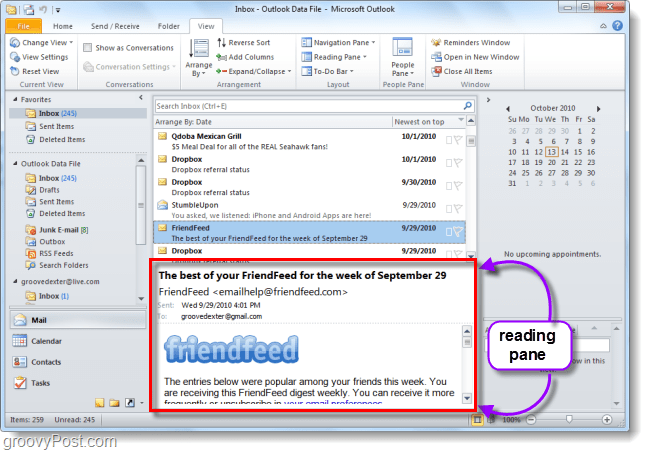
So ändern Sie die Position des Outlook-Lesebereichs und geben den Bildschirm frei
Schritt 1
In Outlook 2010 Klicken das Aussicht Multifunktionsleiste in Outlook 2010 und dann Klicken das Lesefenster Taste. Eine Dropdown-Liste mit 3 Optionen wird angezeigt. *
- Right
- Bottom (Standard)
- Off
In diesem Handbuch wird davon ausgegangen, dass Sie sich auf einem Breitbild-Gerät befinden Wählen Right.
Solltest du wählen Off der Lesebereich würde vollständig verschwinden,und das ist eine Art Patzer, denn es bedeutet, dass alle E-Mails in einem völlig neuen Fenster geöffnet werden müssen, indem Sie manuell auf jeden Artikel in Ihrem Posteingang doppelklicken.
* Es gibt auch eine Options… Element in der Liste, mit dem Sie auf einige nicht verwandte Einstellungen zugreifen können.
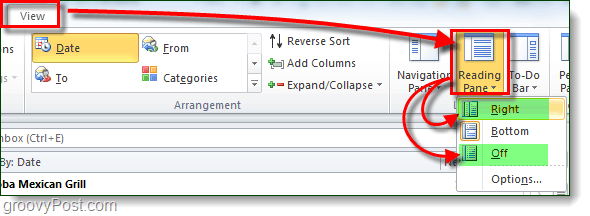
Schritt 2
In der unteren rechten Ecke von Outlook sehen Sie zwei Schaltflächen und einen Zoom-Schieberegler. Der Knopf auf der rechten Seite, der wie ein offenes Buch aussieht, ist der lesen Die Modustaste, die andere, die wie eine Kalkulationstabelle aussieht, ist die Normal Modustaste.
Klicken das lesen Taste.
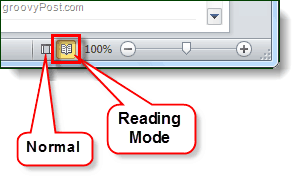
Getan!
Outlook sollte jetzt viel einfacher zu lesen sein! Das Lesefenster befindet sich rechts, wodurch bei den meisten modernen Displays die Breitbildauflösung genutzt wird. Die Seitenmenüs und das Menüband sollten jetzt ebenfalls minimiert werden. Im Vergleich zu dem Screenshot am Anfang dieses Artikels können Sie mit der folgenden Einstellung mit diesen beiden Einstellungen Ihre E-Mails viel effizienter lesen.
Wenn Sie gerade mit dem Lesen von E-Mails fertig sind Klicken das Normal Modustaste am unteren Rand, um alles wieder in den ursprünglichen Zustand zu versetzen.
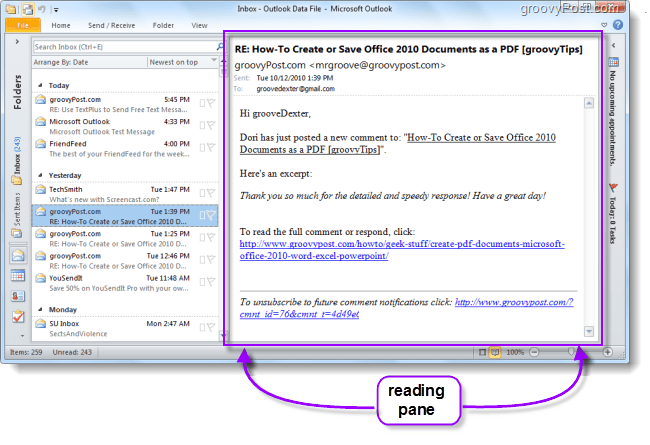









![Deaktivieren Sie den Personenbereich in Outlook 2010 [How-To]](/images/geek-stuff/disable-the-people-pane-in-outlook-2010-how-to.png)
Hinterlasse einen Kommentar